Discord کی متعدد خصوصیات اس پلیٹ فارم پر چیٹنگ کو منفرد بناتی ہیں، خاص طور پر اس کے سرورز، ایک جیسی دلچسپیاں رکھنے والی کمیونٹیز سے بھرے ہوتے ہیں۔ ان سرورز میں متعدد چینلز ہوتے ہیں، اور عام طور پر ان سب کا نام ان کے مقصد کے مطابق رکھا جاتا ہے۔ صارفین سوالات پوچھتے اور جواب دیتے ہیں، کہانیوں کا تبادلہ کرتے ہیں، میمز کا اشتراک کرتے ہیں، وغیرہ۔

ڈسکارڈ کے صارفین اپنا پرائیویٹ ڈسکارڈ سرور شروع کر سکتے ہیں اور دوسرے ممبران کو اس میں شامل ہونے کی دعوت دے سکتے ہیں۔
گوگل شیٹس میں بلٹ پوائنٹس کیسے لگائیں
اگر آپ کے پاس پہلے سے ہی ایک نجی سرور ہے اور آپ نام تبدیل کرنا چاہتے ہیں، تو آپ صحیح جگہ پر ہیں۔ اس مضمون میں بتایا گیا ہے کہ پی سی اور اسمارٹ فونز پر سرور کے نام میں تبدیلیاں کیسے کی جائیں۔
پی سی پر ڈسکارڈ سرور کا نام کیسے تبدیل کریں۔
اگر آپ زیادہ تر وقت اپنے پی سی پر بات چیت کر رہے ہیں، تو یہ ہے کہ آپ اپنے ڈسکارڈ سرورز کو کس طرح ذاتی نوعیت کا بنا سکتے ہیں اور انہیں ایک نیا نام دے سکتے ہیں:
- ڈسکارڈ پر جائیں۔ سرکاری ویب سائٹ لاگ ان کرنے یا اپنی Discord ایپ لانچ کرنے کے لیے۔

- اس سرور پر کلک کریں جس کا آپ نام تبدیل کرنا چاہتے ہیں۔
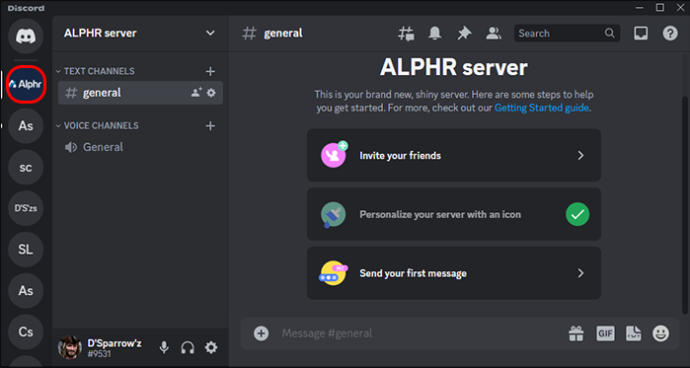
- اوپری بائیں کونے میں، آپ کو اپنے سرورز کی فہرست نظر آئے گی۔ مینو کو پھیلانے کے لیے نیچے کی طرف تیر کو دبائیں۔
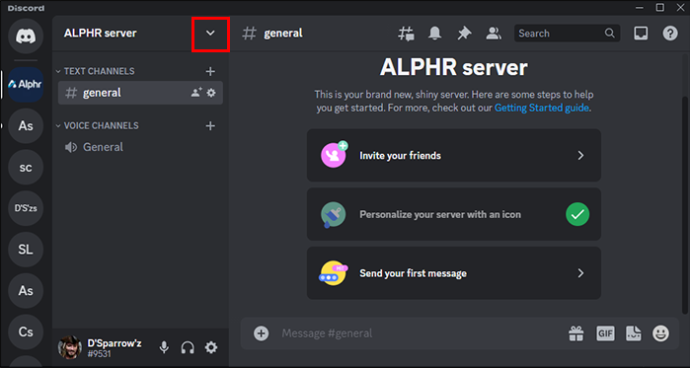
- سرور کی ترتیبات تلاش کریں اور اس پر کلک کریں۔
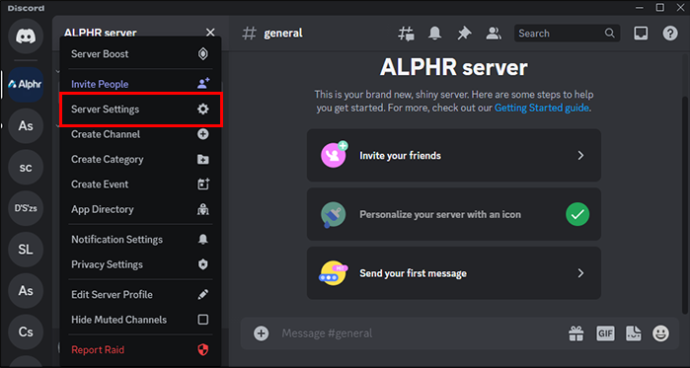
- تھوڑا سا اپنے دائیں طرف، آپ کو سرور کا نام اور موجودہ نام کے ساتھ ایک باکس نظر آئے گا۔
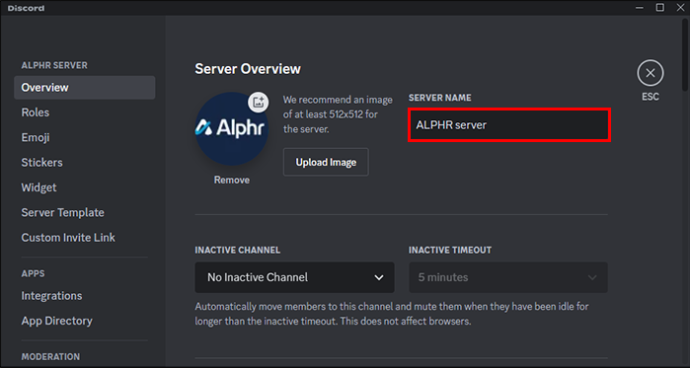
- نام بدل دیں۔
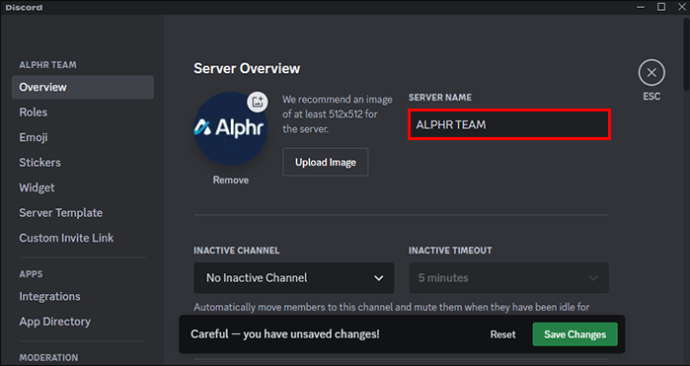
- 'تبدیلیاں محفوظ کریں' پر کلک کریں۔

اسمارٹ فون پر ڈسکارڈ سرور کا نام کیسے تبدیل کریں۔
اینڈرائیڈ اور آئی فون پر اپنے ڈسکارڈ سرور کا نام تبدیل کرنا پی سی کے مراحل سے تقریباً ایک جیسا ہے۔ یہاں آپ کو کیا کرنے کی ضرورت ہے:
- اپنے فون پر اپنی Discord ایپ پر جائیں۔

- ڈسکارڈ سرور کو منتخب کریں جس کا آپ نام تبدیل کرنا چاہتے ہیں۔
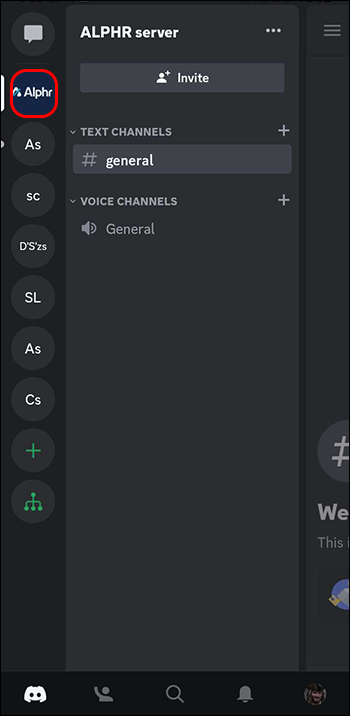
- سرور کے نام کے آگے تین نقطوں پر کلک کریں۔
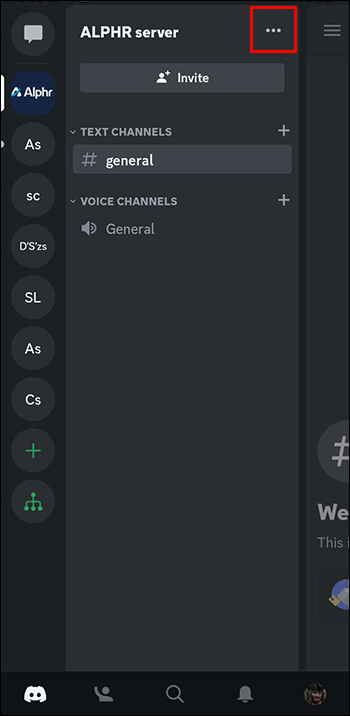
- 'ترتیبات' کو منتخب کریں۔
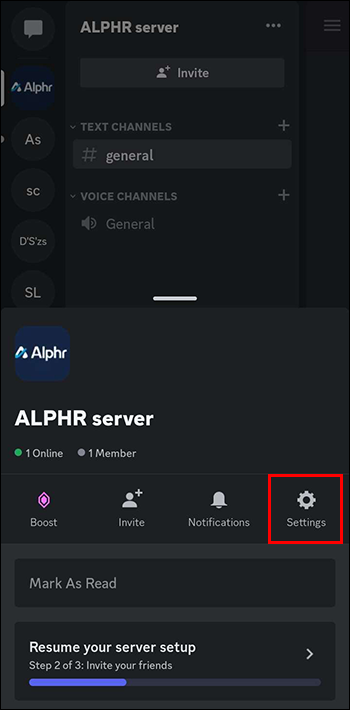
- 'جائزہ' پر ٹیپ کریں۔
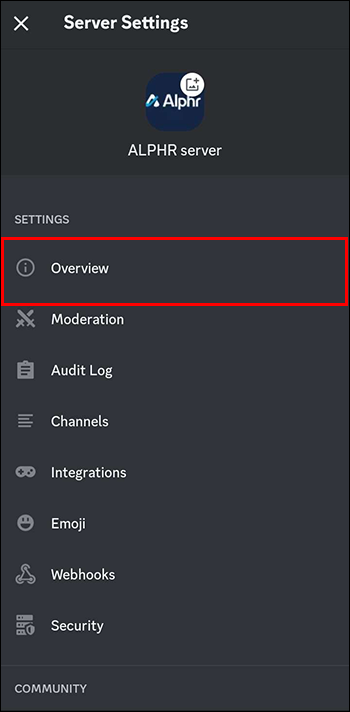
- سرور کے نام کے تحت، اپنے سرور کے لیے نیا نام ٹائپ کریں۔

- اپنی تبدیلیاں محفوظ کریں۔
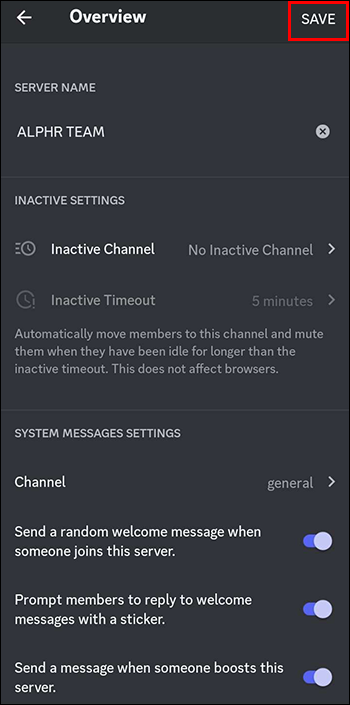
اگر آپ ایڈمن نہیں ہیں تو Discord سرور کا نام تبدیل کرنا
اگر آپ صرف ڈسکارڈ سرور کے رکن ہیں، تو آپ اس کا نام تبدیل نہیں کر پائیں گے۔ تاہم، آپ ہمیشہ منتظم کو نجی طور پر یا گروپ چیٹ میں پیغام بھیج سکتے ہیں کہ آپ نام کی تبدیلی چاہتے ہیں۔
پی سی پر ڈسکارڈ سرور کیسے ترتیب دیا جائے۔
اگر آپ ایک منفرد نام کے ساتھ اپنا Discord سرور بنانا چاہتے ہیں، تو یہ ہیں:
- ڈسکارڈ پر جائیں۔ سرکاری ویب سائٹ پلیٹ فارم تک رسائی حاصل کرنے یا اپنی ایپ لانچ کرنے کے لیے۔

- بائیں جانب پلس بٹن پر کلک کریں۔ آپ کو کچھ انتخاب نظر آئیں گے۔
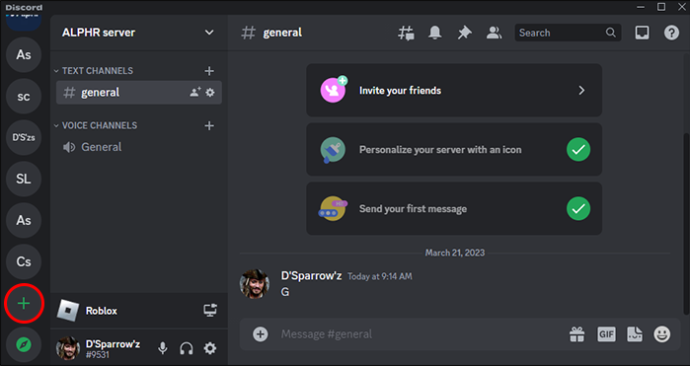
- 'میرا اپنا بنائیں' پر کلک کریں۔
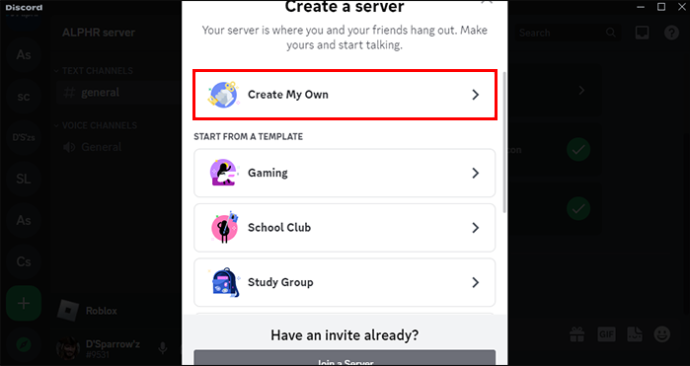
- دو اختیارات میں سے انتخاب کریں: کلب اور کمیونٹی اور آپ اور آپ کے دوست۔
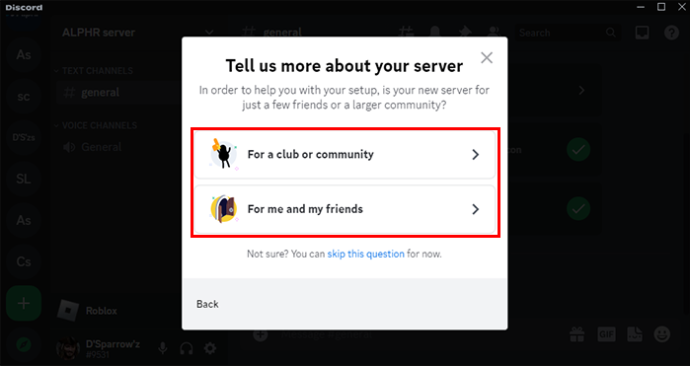
- ایک تصویر اور نام شامل کرکے اپنے سرور کو حسب ضرورت بنائیں۔
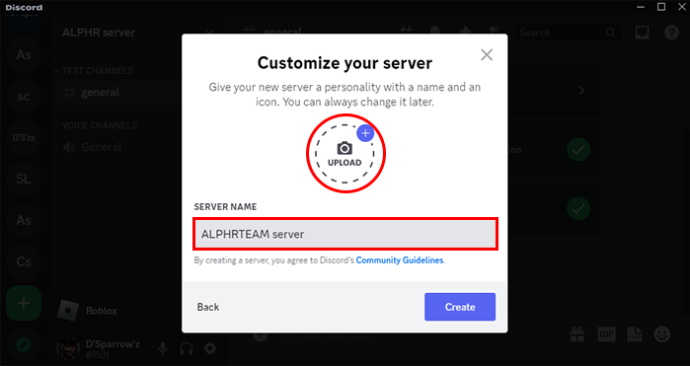
اسمارٹ فون پر ڈسکارڈ سرور کیسے ترتیب دیا جائے۔
اپنے آئی فون یا اینڈرائیڈ پر ڈسکارڈ سرور کا سیٹ اپ کرنا پی سی کے سیٹ اپ کے مراحل سے تقریباً ایک جیسا ہے۔
- اپنے فون پر ڈسکارڈ ایپ پر جائیں۔

- پلس بٹن کو منتخب کریں۔
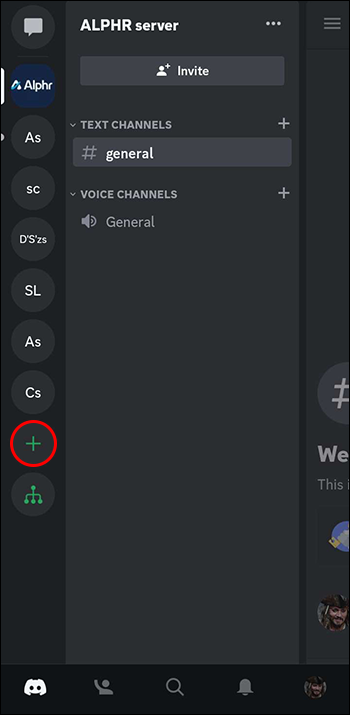
- 'سرور بنائیں' پر جائیں۔
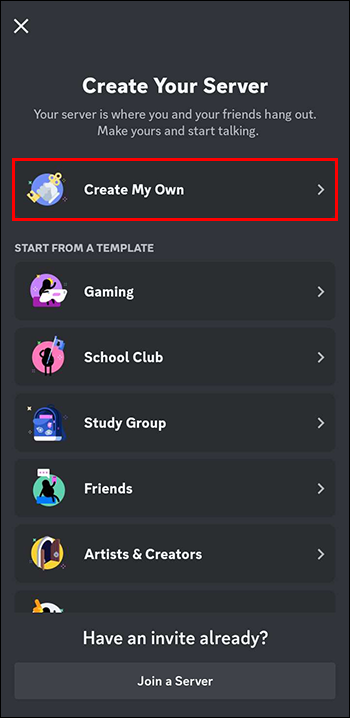
- کمیونٹی کے لیے سرور یا اپنے دوستوں کے لیے ذاتی سرور میں سے انتخاب کریں۔
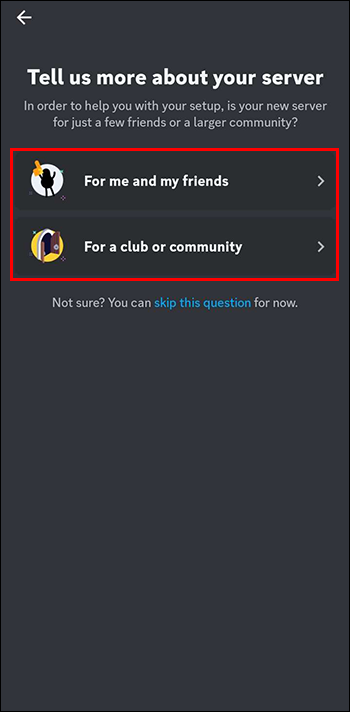
- سرور اوتار کو ایک منفرد نام اور تصویر کے ساتھ ذاتی بنائیں۔
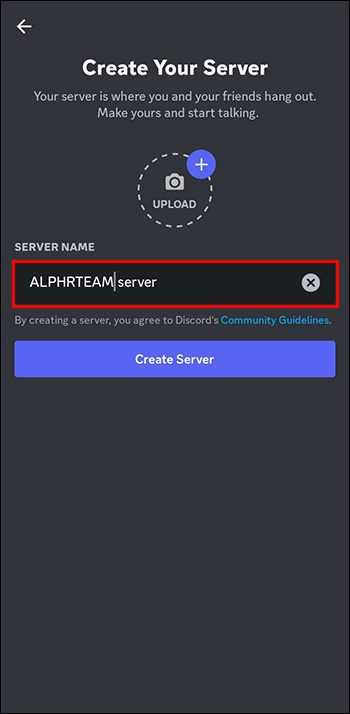
اضافی اکثر پوچھے گئے سوالات
ڈسکارڈ سرور کے کچھ مشہور عنوانات کیا ہیں؟
ایمیزون آرڈر کی تاریخ کو کیسے حذف کریں
عام طور پر، ڈسکارڈ سرور کے عنوانات آپ کے سرور کے مقصد پر منحصر ہوتے ہیں۔ کچھ مقبول انتخاب میں میم چینل، اعلاناتی چینل، قواعد اور رہنما خطوط چینل، بوٹ چینل وغیرہ شامل ہیں۔
ڈسکارڈ بوٹ اور ڈسکارڈ صارف میں کیا فرق ہے؟
ڈسکارڈ بوٹ کمپیوٹر کے زیر کنٹرول صارف ہے، جبکہ ڈسکارڈ صارف ایک حقیقی شخص ہے۔
کیا آپ کو Discord استعمال کرنے کے لیے ادائیگی کرنی ہوگی؟
اگر آپ کی بنیادی توجہ بات چیت پر ہے تو آپ کو کچھ بھی ادا نہیں کرنا پڑے گا۔ تاہم، کچھ اضافی خصوصیات، جیسے اسٹیکر پیکٹ، کی قیمت کا ٹیگ ہوتا ہے۔
اپنے ڈسکارڈ سرور کو ایک منفرد نام دیں۔
ڈسکارڈ ایک مقبول مواصلاتی پلیٹ فارم ہے جو ذاتی نوعیت کی مختلف خصوصیات کے ساتھ آتا ہے۔ ان میں سے ایک آپ کے Discord سرور کا نام تبدیل کرنے اور اسے اپنے شرکاء کے لیے منفرد بنانے کا موقع ہے۔ تاہم، آپ سرور کا نام تب ہی تبدیل کر سکتے ہیں جب آپ منتظم ہوں۔
آپ چند مراحل پر عمل کرکے ایک نجی سرور بھی بنا سکتے ہیں۔
اپیل لیجنڈز پی سی پر دوستوں کو کیسے شامل کریں
کیا آپ Discord سرور کا نام تبدیل کرنے کے اقدامات سے واقف ہیں؟ کیا آپ کے پاس اپنے سرور کے لیے کوئی منفرد نام ہے؟ نیچے ایک تبصرہ چھوڑیں۔









